-Метки
-Рубрики
- Мои работы (319)
- футажи hd (58)
- футажи gif на прозрачном фоне (26)
- футажи gif (38)
- футажи - фоны (14)
- клипарт PNG (33)
- клипарт анимированный (38)
- анимация (42)
- фракталы (13)
- видео (39)
- графика (7)
- мои фото (5)
- фитодизайн (4)
- флэш (5)
- видео - аудио книги (32)
- мои растения (3)
- Программы (9)
- Заработок в интернете (3)
- фотошоп/ Photoshop (64)
- уроки по анимации (19)
- вырезание объектов (10)
- уроки по освоению (10)
- уроки по графике (8)
- фильтры (7)
- работа с футажами (6)
- работа с фотографией (5)
- Человек и мир (1076)
- в поисках истины часть 4 (34)
- пророчества, предсказания, знаки часть 1 (49)
- пророчества, предсказания, знаки часть 2 (50)
- пророчества, предсказания, знаки часть 3 (46)
- Россия (181)
- события в других странах (87)
- события на Украине (104)
- песни (99)
- в поисках истины часть 1 (50)
- в поисках истины часть 2 (59)
- в поисках истины часть 3 (50)
- юмор (23)
- мироустройство (30)
- необычное (16)
- Волшебный мир цветов (33)
- комнатные растения (6)
- человек и цветы (6)
- букеты и композиции. (5)
- цветы в контейнерах (5)
- фуксии (5)
- садовые цветы (3)
- цветы лесов и полей (2)
- сказки, притчи, стихи (1)
- макро (1)
- В мире прекрасного (272)
- дома в цветах (31)
- флористика (17)
- выставки (12)
- космос (7)
- ландшафтный дизайн (6)
- Фракталы (2)
- живопись (39)
- зимние сады (31)
- природа (28)
- сады и парки (65)
- сказочные домики (11)
- цветы (64)
- Природа и человек (31)
- животные и птицы (15)
- растения (9)
- необычные места и явления (7)
- Всё для дома и дачи (139)
- всё для дачи (33)
- полезные советы (9)
- дизайн (40)
- комнатные растения (41)
- кулинария (22)
- сделай сам (24)
- Анимация (47)
- анимированные картинки (21)
- уроки по анимации (22)
- Видео (23)
- цветы (8)
- живые пейзажи (8)
- мои работы (7)
- всё для сайта (7)
- Красивые места мира (22)
- Компьютер и интернет (29)
- музыка (4)
- Саморазвитие (143)
- мои аудио-книги и аудио-практики (16)
- видео-медитации (9)
- духовная психология (22)
- здоровье и красота (30)
- непознанное (17)
- о себе (2)
- практики саморазвития (5)
- развитие сознания (41)
- человек и мир (34)
- Картинки, клипарт (10)
- флеш (44)
- Разное (16)
- Всё для блога (158)
- уроки по оформлению (13)
- делаем рамки сами (12)
- всякие всякости (7)
- полезные программы и ссылки (15)
- рамки (67)
- фоны (14)
-Я - фотограф
Зимний сад. Часть 2
-Поиск по дневнику
-Подписка по e-mail
-Друзья
-Постоянные читатели
-Статистика
Как выглядеть моложе. |
Машина времени или как выглядеть моложе
Хотели бы вы повернуть время вспять и выглядеть моложе? Этот урок для начинающих, который покажет, как сделать это всего за несколько простых шагов.

Шаг 1. Открываем нужную вам фотографию.
Мы проведем устранения морщин на лице и изменим его цвет волос.

Шаг 2. Затем выберите инструмент штамп ![]() , как показано на рисунке. Нажмите и удерживайте нажатой кнопку Аlt. Затем выберите лучший участок кожи, потому что вы будете использовать его для клонирования. Это определит наши исходные пиксели.
, как показано на рисунке. Нажмите и удерживайте нажатой кнопку Аlt. Затем выберите лучший участок кожи, потому что вы будете использовать его для клонирования. Это определит наши исходные пиксели.
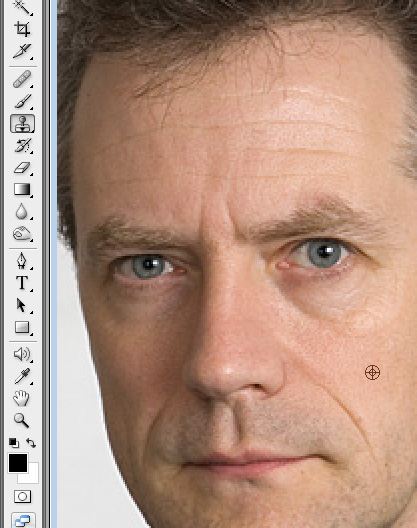
Шаг 3. Начните клонировать область, которую хотите изменить, нажав на морщины, как показано на изображении ниже.
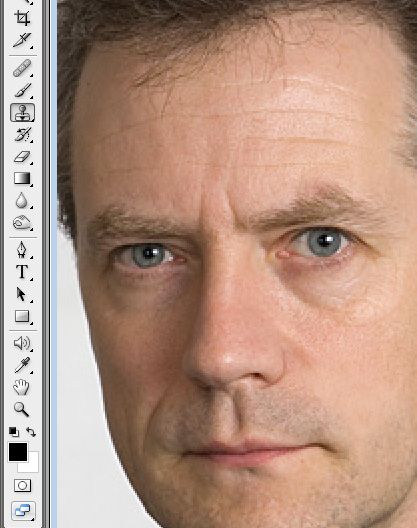


Шаг 4. Теперь выберите инструмент размытие ![]() . Используйте его по лицу придавая эффект гладкого лица.
. Используйте его по лицу придавая эффект гладкого лица.
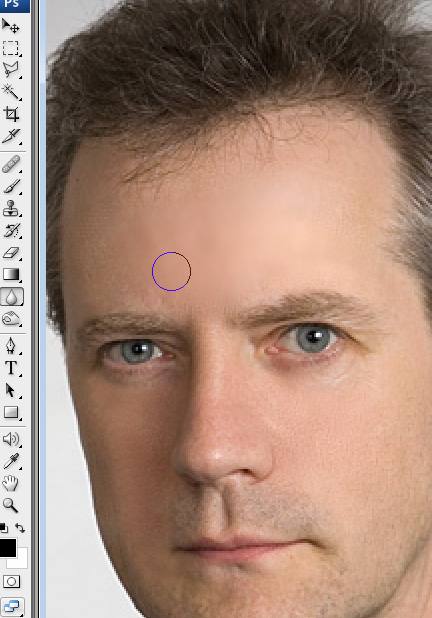
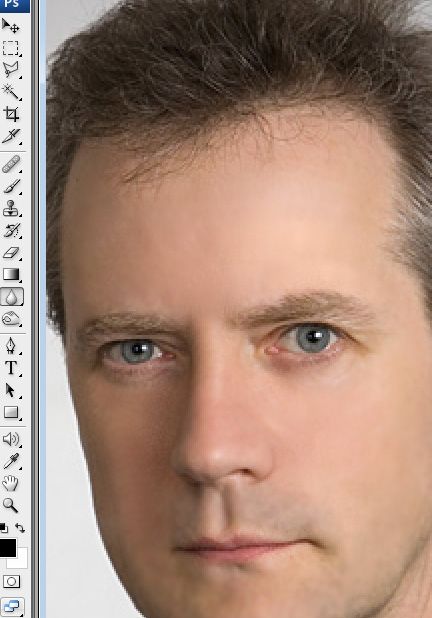
Шаг 5. Время убрать усталый вид с лица. Выберите кисть ![]() с режимом наложения и цветом, как показано на рисунке ниже.
с режимом наложения и цветом, как показано на рисунке ниже.
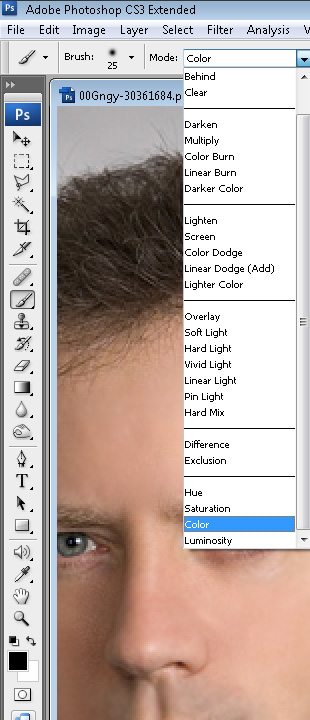
Шаг 6. Применяем это и на волосы, чтобы сделать волосы черными.


Шаг 7. Также меняем цвет бровей на черный.
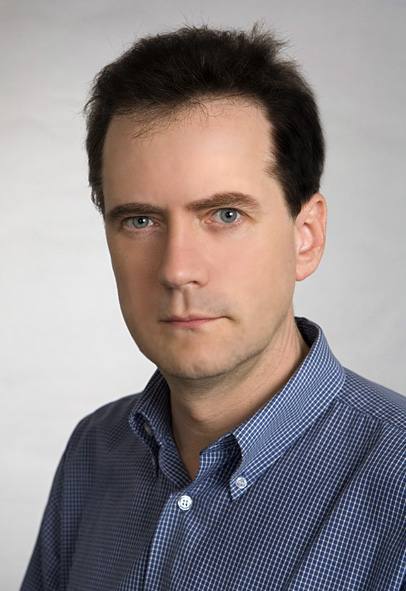
Шаг 8. Вот какой результат мы достигли, применяя несколько простых шагов.

Автор: Chris Merrell.
Перевод: Alexandru Gheorghistean.
Ссылка на источник
Серия сообщений "работа с фотографией":
Часть 1 - Как выглядеть моложе.
Часть 2 - Корректирующие слои в Adobe Photoshop.Урок 2.
Часть 3 - Простой способ заменить фон на фото в фотошоп
Часть 4 - Как сделать лицо худым в Photoshop
Часть 5 - Как усилить цвета в фотошопе
| Рубрики: | фотошоп/ Photoshop |
Процитировано 3 раз
| Комментировать | « Пред. запись — К дневнику — След. запись » | Страницы: [1] [Новые] |
















